7 найкращих функцій Windows 11 May 2023 Update
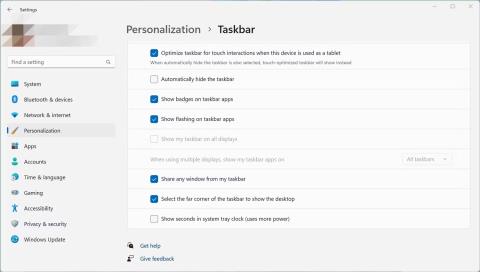
У цій статті наведено список найкращих функцій, які можна спробувати після встановлення оновлення Windows 11 травня 2023 р. на ПК.
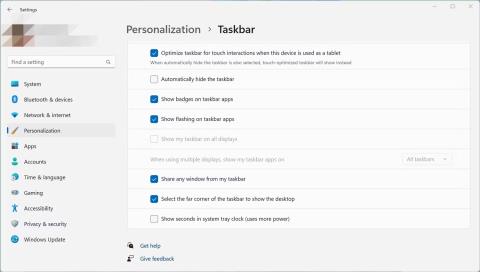
Корпорація Майкрософт почала розгортання оновлення Windows 11 за травень 2023 року, додавши багато нових функцій і покращень. Оновлення за травень 2023 року, широко відоме як Moment 3, є другою функцією, яка випускається для користувачів Windows 11 у 2023 році.
У цій статті наведено список найкращих функцій, які можна спробувати після встановлення оновлення Windows 11 травня 2023 р. на ПК.
Що міститься в оновленні Windows 11 за травень 2023 р.?
Оновлення Windows 11 за травень 2023 р. — це незначне оновлення функцій для всіх підтримуваних ПК з Windows 11 версії 22H2. Після успішного встановлення ви можете випробувати такі найкращі функції Windows 11 Moment 3:
1. Додайте кількість секунд до годинника панелі завдань
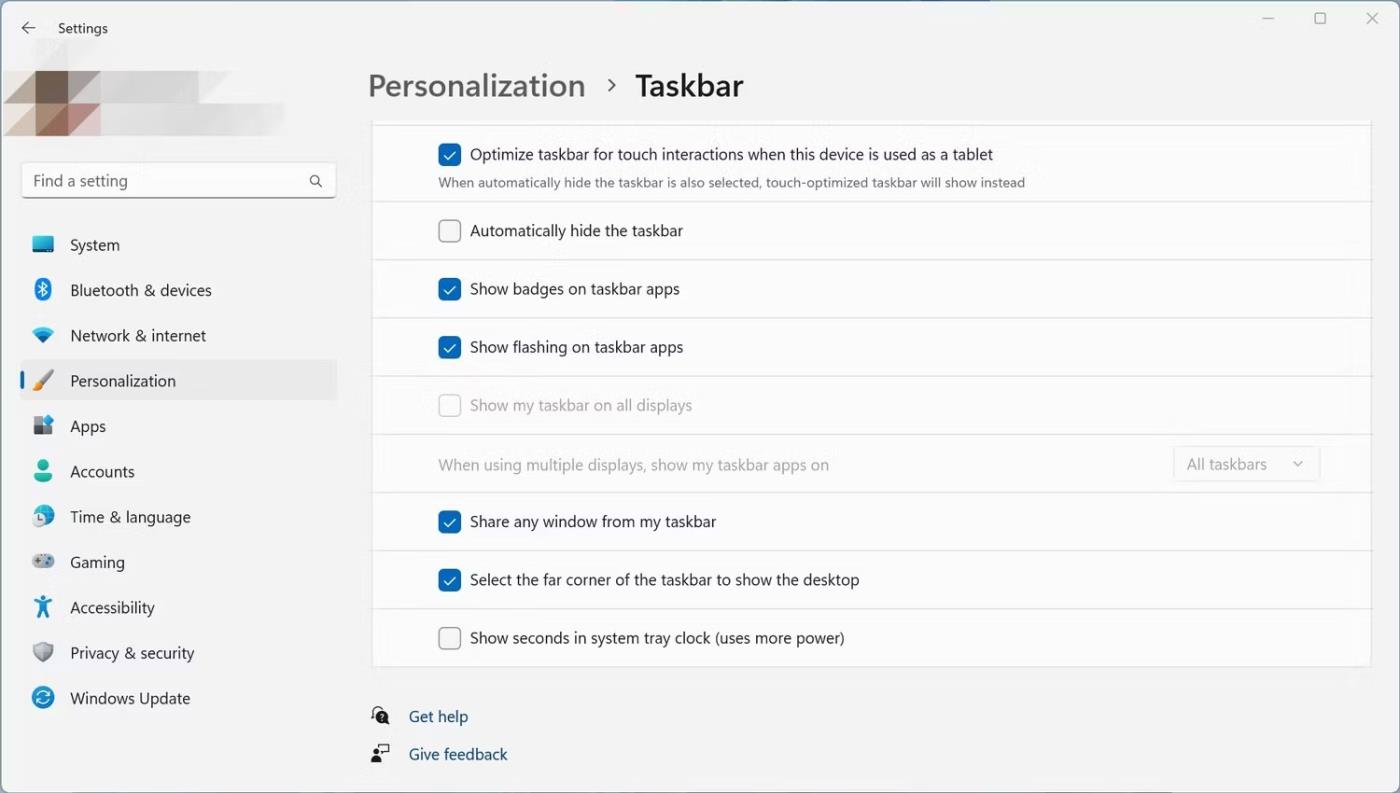
Сторінка налаштування панелі завдань
Можливість відображати секунди в системному лотку панелі завдань є однією з функцій, які Microsoft видалила з Windows 11. З оновленням Windows 11 у травні 2023 року Microsoft знову додасть цю функцію. Після встановлення «Момент 3», як випливає з назви, він відображає секунди поруч із хвилинами та годинами в годиннику системного лотка.
Однак ця функція не ввімкнена за замовчуванням. Щоб увімкнути цю функцію, відкрийте програму Налаштування та перейдіть до Персоналізації > Панель завдань > Поведінка панелі завдань . Тепер установіть прапорець «Показувати секунди в системному лотку годинника ». Якщо ввімкнено, ця функція споживає більше енергії. Багатьом користувачам ноутбуків, особливо тим, у кого низький час автономної роботи, можливо, не варто вмикати цю можливість через високе енергоспоживання. Але якщо ви користувач настільного комп’ютера, проблем взагалі не буде.
2. Отримайте останні оновлення, не пов’язані з безпекою, щойно вони стануть доступними
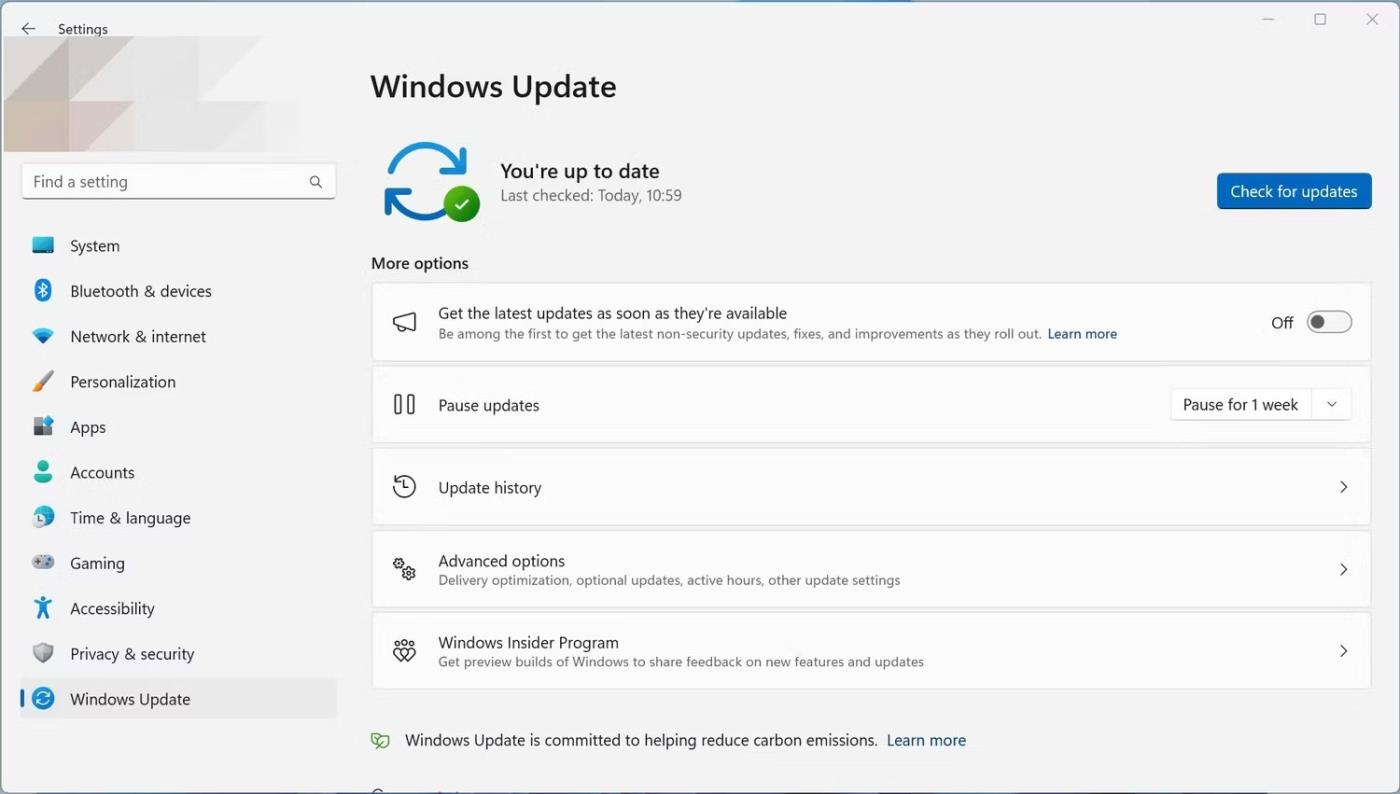
Сторінка оновлення Windows
Окрім інсайдерів Windows, користувачі стабільної версії Windows 11 також можуть отримувати оновлення, щойно вони будуть готові до оновлення Windows 11 за травень 2023 року. Корпорація Майкрософт представила новий перемикач на сторінці оновлення Windows 11 у програмі «Налаштування», щоб ви могли отримувати оновлення, не пов’язані з безпекою, щойно вони стануть доступними. Простіше кажучи, увімкнувши цю функцію, ви станете одним із перших користувачів, які отримають ці оновлення, не пов’язані з безпекою, від Microsoft.
Щоб увімкнути цю функцію, відкрийте програму «Параметри», натиснувши клавіші Win + I на клавіатурі, а потім клацніть Windows Update . Тепер увімкніть параметр Отримувати останні оновлення, щойно вони стануть доступними .
3. Швидко скопіюйте код OTP
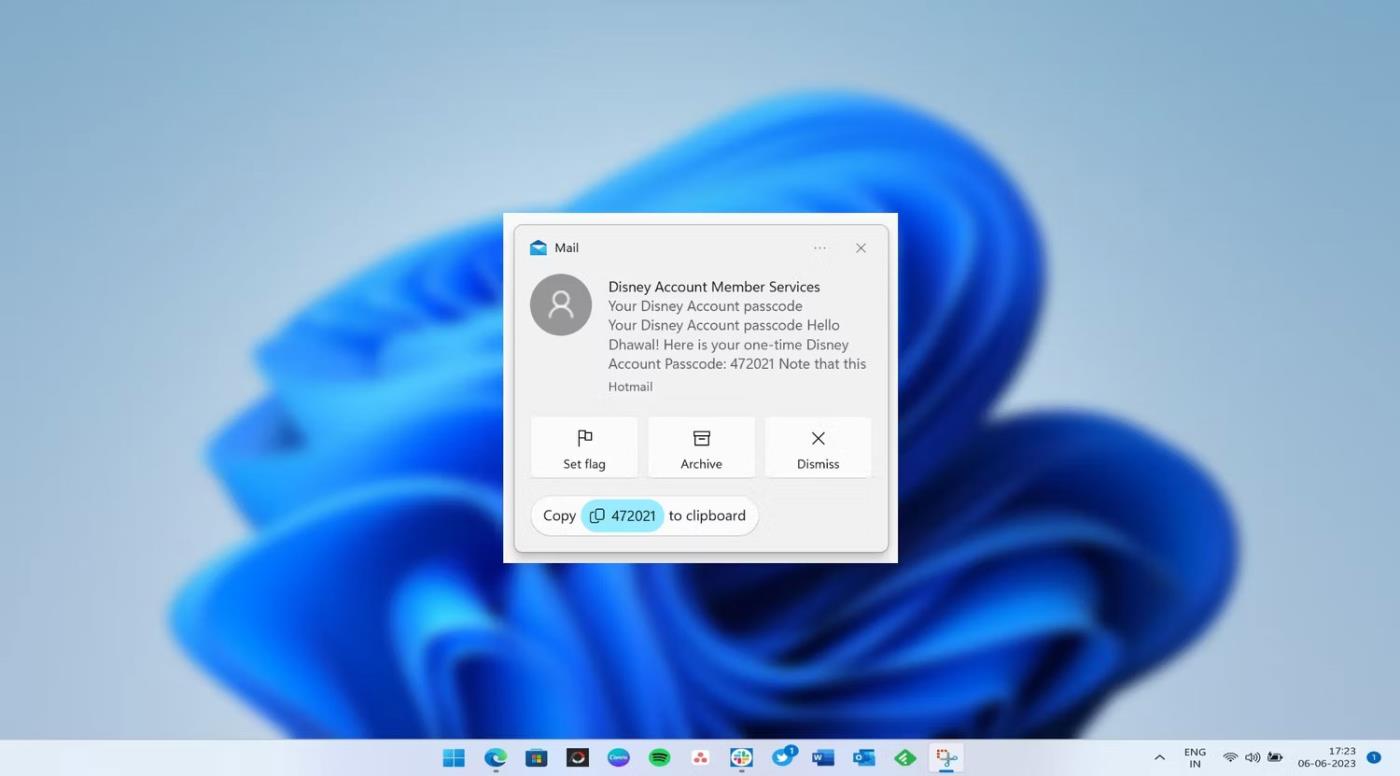
Копіювати одноразовий пароль зі сповіщення
Оновлення Windows 11 за травень 2023 р. забезпечує можливість швидкого копіювання кодів двофакторної автентифікації зі сповіщень. Це означає, що вам більше не потрібно запам’ятовувати та вводити ці коди. Після копіювання ви можете вставити їх у потрібне поле. Загалом, це робить весь процес набагато простішим і зручнішим.
Вам не потрібно нічого редагувати в програмі «Налаштування», щоб увімкнути цю можливість.
4. Значок сповіщення в меню «Пуск».
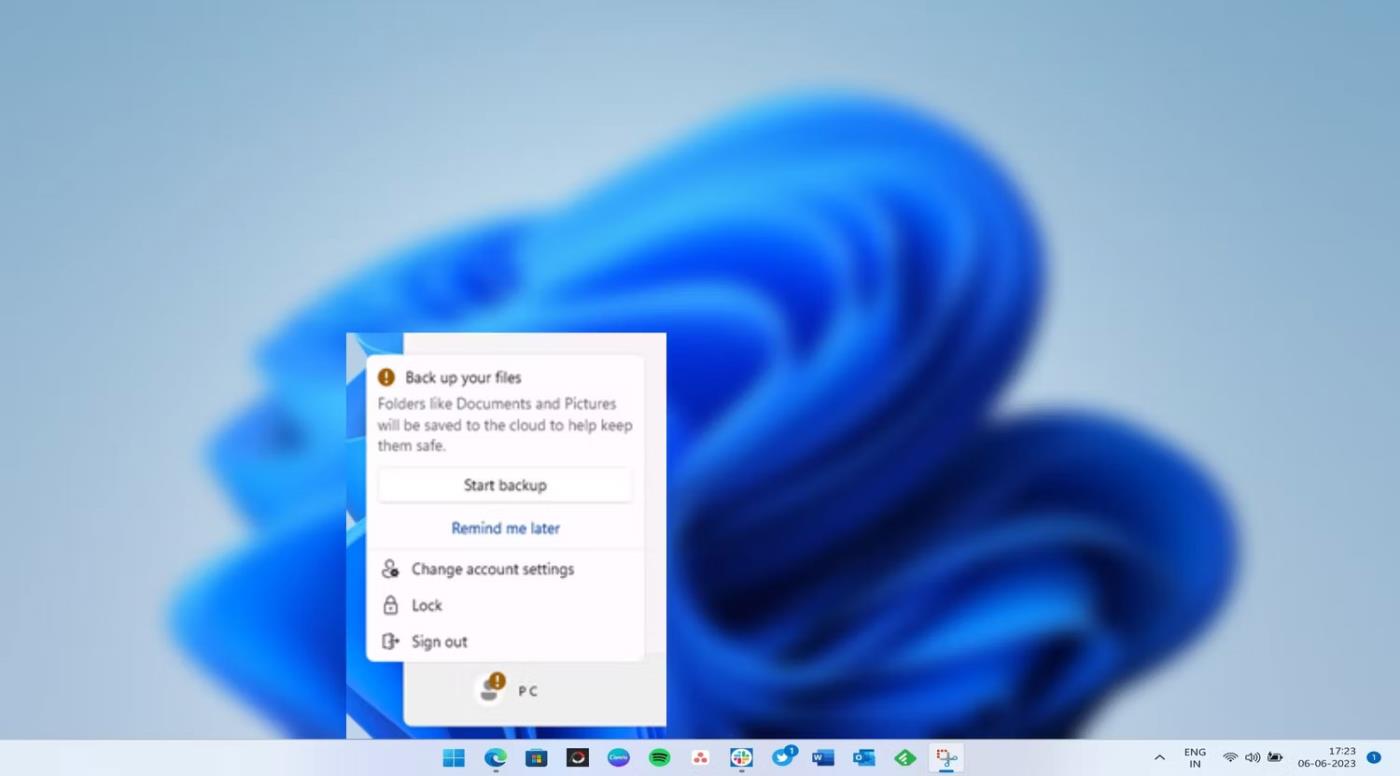
Сповіщення облікового запису в меню «Пуск» Windows 11
Єдина мета сповіщень із значками — привернути вашу увагу до чогось. У меню «Пуск» сповіщення про значок призначені для привернення уваги до вирішення проблем, пов’язаних з обліковим записом. Сповіщення про піктограми можуть з’являтися з різних причин: якщо ви використовуєте локальний обліковий запис, ви можете побачити запит із проханням використовувати натомість обліковий запис Microsoft або створити резервну копію файлів у хмарі.
На щастя, ви можете вимкнути цю функцію, якщо вас дратують ці сповіщення. Ви можете відкрити програму «Налаштування», перейти до «Персоналізація» > «Пуск» і вимкнути перемикач « Показувати сповіщення, пов’язані з обліковим записом» .
5. Новий макет віджета з 3 колонками
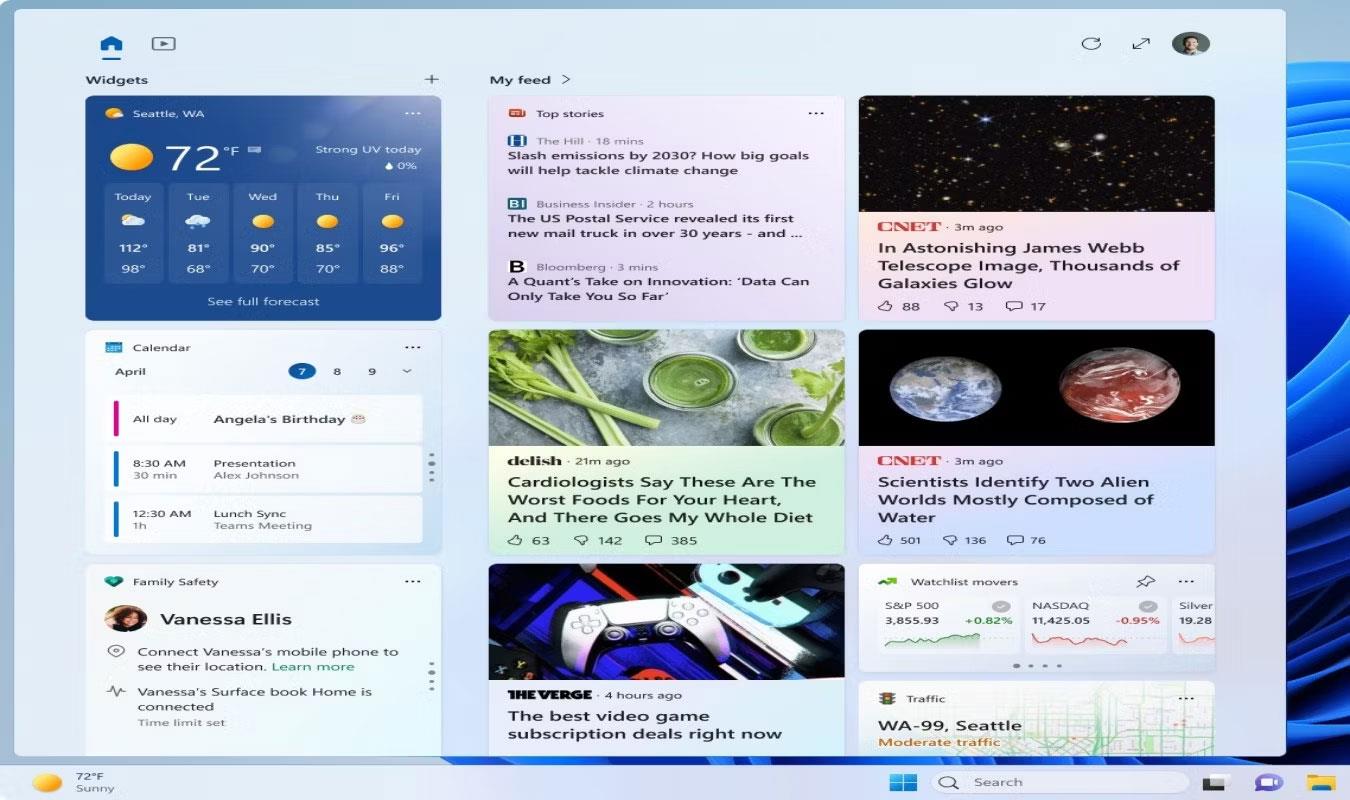
Віджет із трьома колонками у Windows 11
Корпорація Майкрософт внесла багато покращень у віджети з моменту появи цієї функції. Останнім нововведенням є новий макет із панеллю віджетів із 3 колонками.
Найбільша перевага наявності 3 стовпців полягає в тому, що у вас є спеціальні розділи для всіх ваших закріплених віджетів і стрічки новин. Вам не потрібно нічого редагувати в програмі «Налаштування», щоб отримати панель віджетів із 3 стовпцями.
Додаткову інформацію див. у розділі Як увімкнути таблицю віджетів із 3 стовпцями у Windows 11 .
6. Покращено живі субтитри
Функція Live Captions у Windows 11 забезпечує автоматичний запис звуку. З Windows 11 Moment 3 ви можете використовувати живі субтитри кількома мовами, зокрема китайською (спрощеною та традиційною), французькою (Франція, Канада), німецькою, італійською, японською, португальською, іспанською (Бразилія, Португалія), іспанською, датською, англійською ( Ірландія), інші англійські діалекти) і корейська.
Функція живих субтитрів корисна в шумному середовищі, де ви не чуєте, що говорить людина на екрані. Люди з втратою слуху також можуть отримати значну користь, увімкнувши цю функцію на своєму ПК з Windows 11.
7. Нові обмеження на параметри багатозадачності
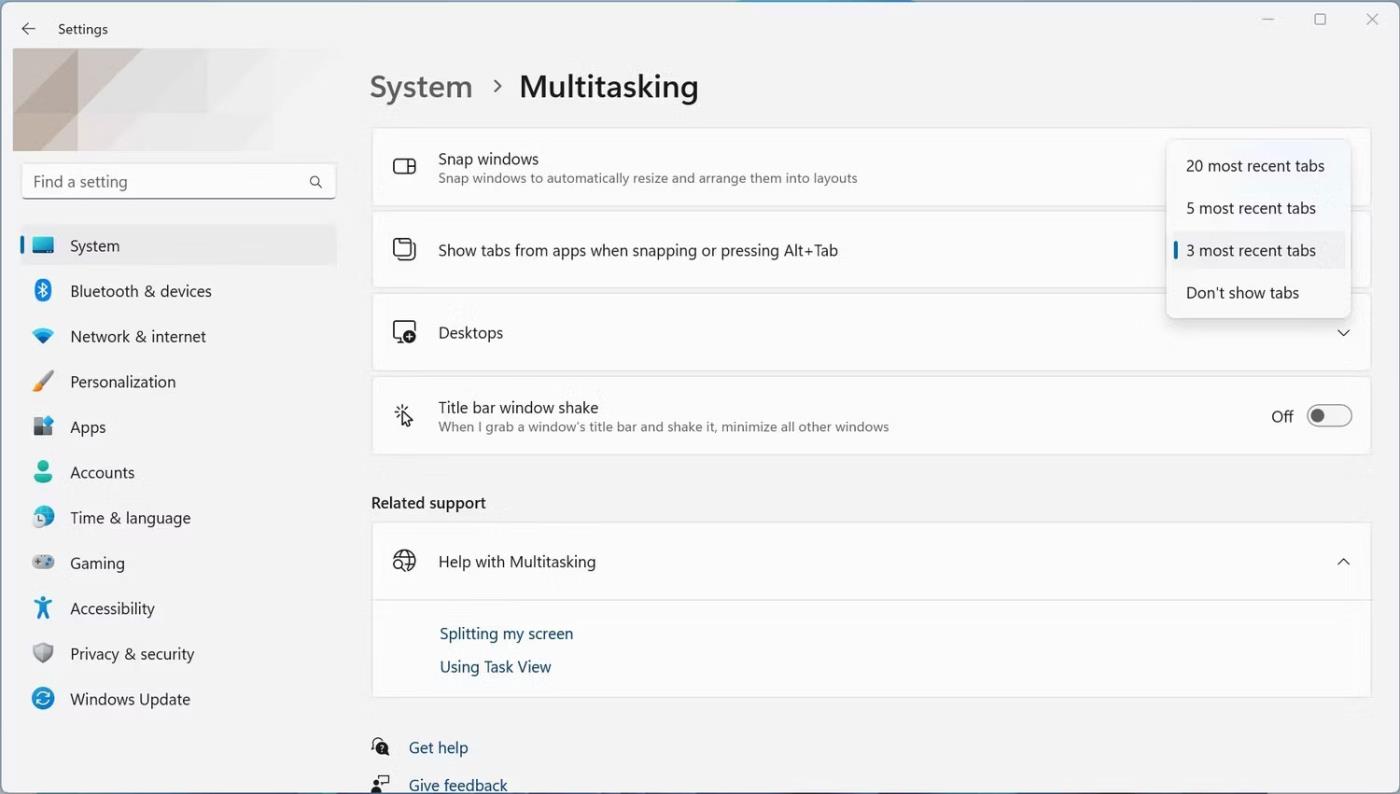
Обмежити нові вкладки в налаштуваннях багатозадачності
Якщо ви використовуєте Alt + Tab на клавіатурі, щоб робити знімки, Windows 11 Moment 3 тепер може відображати 20 останніх вкладок (з 5 вкладок), натиснувши комбінацію клавіш.
Ви можете легко ввімкнути нове обмеження на 20 вкладок: відкрийте програму «Параметри», перейдіть до « Система» > «Багатозадачність» , потім клацніть спадне меню «Показувати вкладки під час прив’язки» або натисніть Alt + Tab, щоб збільшити обмеження.
Якщо ви хочете стати експертом у багатозадачності, вам слід дізнатися поради та підказки, щоб краще виконувати багатозадачність на своєму ПК з Windows 11.
Чим відрізняється оновлення Windows 11 від травня 2023 р.?
Окрім зазначених вище змін, оновлення за травень 2023 року також містить багато інших покращень і функцій. Наприклад, було введено піктограму щита VPN, яка інформує користувачів про те, активне з’єднання чи ні. Удосконалення голосового доступу, пристроїв і концентратора USB4 у програмі «Параметри» та можливість налаштувати клавішу PrtScn (Print Screen), щоб відкривати програму інструмента Snipping Tool, — це деякі інші нові функції, які варто перевірити в оновленні Windows 11 May 2023 Update.
Режим кіоску в Windows 10 — це режим для використання лише 1 програми або доступу лише до 1 веб-сайту з гостьовими користувачами.
Цей посібник покаже вам, як змінити або відновити стандартне розташування папки Camera Roll у Windows 10.
Редагування файлу hosts може призвести до того, що ви не зможете отримати доступ до Інтернету, якщо файл змінено неправильно. Наступна стаття допоможе вам редагувати файл hosts у Windows 10.
Зменшення розміру та місткості фотографій полегшить вам обмін або надсилання ними будь-кому. Зокрема, у Windows 10 ви можете пакетно змінювати розмір фотографій за допомогою кількох простих кроків.
Якщо вам не потрібно відображати нещодавно відвідані елементи та місця з міркувань безпеки чи конфіденційності, ви можете легко вимкнути це.
Microsoft щойно випустила ювілейне оновлення Windows 10 із багатьма вдосконаленнями та новими функціями. У цьому новому оновленні ви побачите багато змін. Від підтримки стилуса Windows Ink до підтримки розширень браузера Microsoft Edge, меню «Пуск» і Cortana також були значно покращені.
Одне місце для керування багатьма операціями прямо на панелі завдань.
У Windows 10 ви можете завантажити та встановити шаблони групової політики для керування параметрами Microsoft Edge, і цей посібник покаже вам процес.
Темний режим — це інтерфейс із темним фоном у Windows 10, який допомагає комп’ютеру економити заряд акумулятора та зменшує вплив на очі користувача.
Панель завдань має обмежений простір, і якщо ви регулярно працюєте з кількома програмами, у вас може швидко закінчитися місце, щоб закріпити більше ваших улюблених програм.









